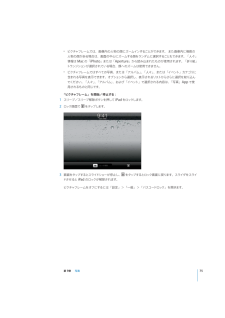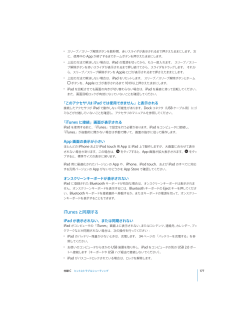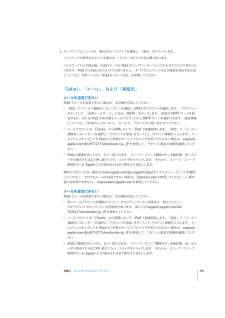Q&A
取扱説明書・マニュアル (文書検索対応分のみ)
"スリープ"1 件の検索結果
"スリープ"10 - 20 件目を表示
全般
質問者が納得私ならEMSで送ってくるバッタ物より、AppleShopで買いますね同じものならわざわざ怪しいとこで買う必要はないと思いますがね
5285日前view30
1各機能の概要この章ではiPad の各機能と、コントロールの操作方法などについて説明します。各部の説明前面側カメラステータスバーAppアイコンマルチタッチスクリーンホームスリープ/マイクヘッドフォンジャックスリープ解除背面側カメラmicro-SIMトレイ本体横のスイッチ(一部のモデルのみ)音量ボタンスピーカーDockコネクタ9
アクセサリ10W USB電源アダプタDockコネクタ(USBケーブル用)部品用途10W USB 電源アダプタ10W USB 電源アダプタは、iPad の電源およびバッテリー充電に使用できます。Dock コネクタ(USB ケーブル用)iPad を同期するコンピュータに接続する、または充電のたUSB 電源アダプタに接続するためのケーブルです。別売の iPad Dock 経由で、または直接 iPad に接続めに 10Wします。ボタンいくつかのシンプルなボタンを使って、iPad の電源のオン/オフや、音量の調節が簡単に行えます。スリープ/スリープ解除ボタンiPad を使用していない間は、スリープ状態にしてロックできます。iPad をロックすると画面に触れても反応しませんが、音楽の再生は継続され、音量ボタンも使用できます。スリープ/スリープ解除ボタンiPad をロックするときスリープ/スリープ解除ボタンを押します。iPad のロックを解除するホームボタン、またはスリープ/スリープ解除ボタンを押して、スライダをドラッグします。iPad の電源を切るスリープ/スリープ解除ボタンを数秒間、赤いスライダが表示されるまで押し続け...
ホーム画面ホームボタンを押せば、いつでもホーム画面に移動して、iPadApp を表示できます。アイコンをタップすると、App が開きます。ステータスアイコンiPad についての情報を、画面上部のステータスバーにアイコンで表示します:ステータスアイコン機内モード意味トへの機内モードがオンになっていることを示します。インターネッアクセスや、Bluetooth® デバイスの使用はできません。ワイヤレス機能以外のサービスは使用できます。149 ページの「機内モード」を参照してください。3Gトワーク(iPad Wi-Fi加入している通信事業者の 3G ネッ+ 3G)が有効であり、3G 経由でインターネットに接続できることを示します。29 ページの「インターネットに接続する」を参照してください。EDGEトワーク(iPad Wi-Fi加入している通信事業者の EDGE ネッ+ 3Gの一部のモデル)が有効であり、EDGE 経由でインターネットに接トに接続する」続できることを示します。29 ページの「インターネッを参照してください。GPRSトワーク(iPad Wi-Fi加入している通信事業者の GPRS ネッ+ 3Gの一部のモ...
コンピュータから iPad にファイルを転送する:1 iPad をコンピュータに接続します。2「iTunes」の「デバイス」リストで iPad を選択してから、画面上部の「App」をクリックします。3「ファイル共有」セクションで、「追加」をクリックします。4ファイルを選択してから、「選択」 Mac)または「OK」 PC)をクリ((ックします。ファイルがデバイスに転送されたら、そのファイルタイプをサポートする App を使って開くことができます。複数のファイルを転送する場合は、追加ファイルを 1 つずつ選択してください。「ファイル」リストでファイルを選択してから、「削除」をタップします。iPad からファイルを削除する:AirPlay を使用するAirPlay と Apple TV を使って、音楽や写真、ビデオをワイヤレスで HDTV とスピーカーにストリーミング再生できます。AirPlay を使って、AirMac Express や AirMac Extreme ベースステーションにオーディオをストリーム再生することもできます。ほかにも、他社から提供されている AirPlay 対応の受信機があります。詳しくは...
バッテリー寿命を最大限に延ばすiPad にはリチウムイオンバッテリーが使用されています。iPad のバッテリー寿命を最大限に延ばす方法については、www.apple.com/jp/batteries/ipad.html を参照してください。バッテリーを交換する充電式のバッテリーに充電できる回数は限られているため、その回数を超えた場合は、バッテリーを交換する必要があります。iPad のバッテリーはユーザ自身では交換できません。交換できるのは、Apple 正規サービスプロバイダ(AASP)のみです。 AASP では iPad バッテリーを地域の法律と条例に従った方法でリサイクルしています。 詳細は www.apple.com/jp/batteries/replacements.html を参照してください。iPad の取り扱いとお手入れiPad の表面になるべく汚れや傷が付かないように扱ってください。画面の傷や磨耗が気になる場合は、別売のケースやカバーをご利用ください。iPad を快適に使うiPad は快適な環境で使用し、使用中は適切な間隔で休憩を取ってください。iPad を使用するときはひざの上、机、ケース、D...
ッチが消音に設定されていても、「カメラ」の効果音が鳴ります。参考:一部の地域では、本体横のスイビデオを録画する:カメラ/ビデオスイッチをにスライドしてから、ます。録画中は録画ボタンが点滅します。再度をタップして録画を開始しをタップすると、録画が停止します。焦点領域を変更する/露出を設定する:カメラの焦点を合わせる領域、または露出を設定する領域をタップします。画像内の選択した領域の露出が自動的に調整されます。ップしてから、画面下部のスライダをドラッグして拡大または縮小します(カ拡大/縮小する:画面をタメラモードの背面側カメラのみ)。前面側カメラと背面側カメラを切り替える:画面右上隅のをタップします。ップします。撮影した写真またはビデオを確認する:最後の撮影のサムネール(画面の左下隅)をタ「カメラロール」のほかの写真やビデオを確認します。また画面下部にある左矢印と右矢印を使って、は、左右にフリックするだけでも確認できます。カメラモードまたはビデオモードに戻るときは、「完了」をタップします。コントロールが表示されていない場合は、画面をタップして表示します。写真またはビデオを削除する:をタップします。が表示されていな...
バッテリーを充電する警告:iPad の充電に関する安全上の重要な情報については、support.apple.com/ja_JP/manuals/ipad の「iPad - この製品についての重要なお知らせ」を参照してください。ステータスバー右上のバッテリーアイコンに、現在のバッテリー残量または充電ステータスが表示されます。充電中充電済みバッテリーを充電する:iPad バッテリーを充電する最適な方法は、付属の Dock コネクタ用 USB ケーブルを使って iPad を 10WUSB 電源アダプタに接続することです。 Dock コネクタ用 USB ケーブルを使って iPad を Mac の USB 2.0 ポートに接続して iPad を充電することもできますが、同期中は充電に時間がかかります。:重要 iPad を PC、電源がオフまたはスリープやスタンバイ状態になっているコンピュータ、USB ハブ、キーボードの USB ポートなどに接続した場合、iPad のバッテリーは充電されず、逆に消費される可能性があります。お使いの Mac または PC から iPad を充電するのに十分な電力が供給されない場合は、ステー...
Âピクチャフレームでは、画像内の人物の顔にズームインすることができます。 また画像内に複数の人物の顔がある場合は、画面の中心にズームする顔をランダムに選択することもできます。「人々」情報は Mac の「iPhoto」または「Aperture」から読み込まれたものが使用されます。「折り紙」トランジションが選択されている場合、顔へのズームは使用できません。Âピクチャフレームではすべての写真、または「アルバム」 「人々」、、または「イベント」カテゴリに含まれる写真を表示できます。オプションから選択し、表示されるリストからさらに選択を絞り込んでください。「人々」 「アルバム」、、および「イベント」で選択される内容は、「写真」 App で使用されるものと同じです。「ピクチャフレーム」を開始/停止する:1スリープ/スリープ解除ボタンを押して iPad をロックします。2ロック画面で3をタップします。ップするとスライドショーが停止し、画面をタをタップするとロック画面に戻ります。スライダをスライドさせると iPad のロックが解除されます。ピクチャフレームをオフにするには「設定」>「一般」>「パスコードロック」を開きます。第...
Âスリープ/スリープ解除ボタンを数秒間、赤いスライダが表示されるまで押さえたままにします。次に、使用中の App が終了するまでホームボタンを押さえたままにします。Â上記の方法で解決しない場合は、iPad の電源を切ってから、もう一度入れます。 スリープ/スリープ解除ボタンを赤いスライダが表示されるまで押し続けてから、スライダをドラッグします。 それから、スリープ/スリープ解除ボタンを Apple ロゴが表示されるまで押さえたままにします。Âトします。 スリープ/スリープ解除ボタンとホーム上記の方法で解決しない場合は、iPad をリセッボタンを、Apple ロゴが表示されるまで 10 秒以上押さえたままにします。ÂiPad を回転させても画面の向きが切り替わらない場合は、iPad を垂直に持って回転してください。また、画面回転ロックが有効になっていないことを確認してください。「このアクセサリは iPad では使用できません」と表示される接続したアクセサリが iPad で動作しない可能性があります。Dock コネクタ(USB ケーブル用)にゴミなどが付着していないことを確認し、アクセサリのマニュアルを参照してく...
3ポップアップメニューから、復元するバックアップを選択し、「復元」をクリックします。バックアップが暗号化されている場合は、パスワードを入力する必要があります。バックアップからの復元後、以前のデータはiPad のユーザインターフェイスからはアクセスできなくなりますが、iPad から消去されたわけではありません。 すべてのコンテンツおよび設定を消去する方法については、159 ページの「iPad をリセットする」を参照してください。「Safari」 「メール」、、および「連絡先」メールを送信できないiPad でメールを送信できない場合は、次の操作を試してください:Â 「設定」 「メール / 連絡先 / カレンダー」でを選択し、使用するアカウントを選択します。「アカウント」をタップして、「送信メールサーバ」にある「SMTP」をタップします。 追加の SMTP サーバを設定するか、またはiPad の別の電子メールアカウントから SMTP サーバを選択できます。 設定情報ト・サービス・プロバイダに問い合わせてください。については、ご利用のインターネッÂ メールアカウントを「iTunes」から同期しないで、iPad で直接...
- 1